 Edición de pavimentos o modificadores alineados con líneas de perfil
Edición de pavimentos o modificadores alineados con líneas de perfil
Puede usar perfiles para modificar la superficie de un pavimento o modificador de terreno alineado. Tendrá acceso a los comandos de perfil en la paleta Información del objeto o en un menú contextual desplegable. Los perfiles presentan alturas editables a lo largo de una línea en una sección transversal o en una vista transversal.
Luego que la geometría de superficie del pavimento o del modificador queda ajustada tras una modificación, primero se aplican los bordes alineados, luego los modificadores de superficie y por último los perfiles. Finalmente, se genera una malla más uniforme si escogió Interpolar superficie.
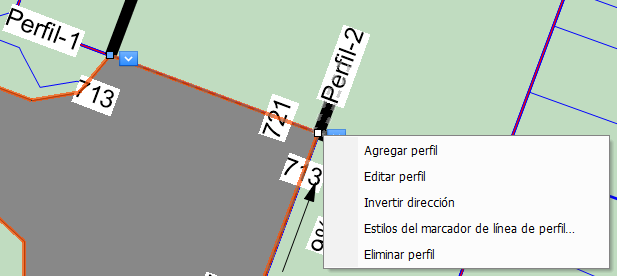
Pasos para agregar una línea de perfil para modificar el pavimento o la superficie del modificador de terreno alineado o de camino:
Pase a la vista Superior/plano.
Escoja el pavimento o el modificador de terreno. Pulse Agregar perfil en la paleta Información del objeto o en el menú contextual desplegable.
Dibujar una línea de perfil. Haga clic para comenzar el perfil, haga clic nuevamente para configurar el final, y haga clic una tercera vez para especificar la dirección hacia donde mirar.
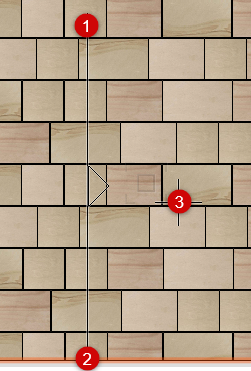
Pulse Editar perfil en la paleta Información del objeto para activar el modo de edición de objetos.
Como alternativa, pulse Editar perfil con el botón derecho del ratón en el menú contextual o escoja Editar perfil en el menú contextual desplegable del perfil.
En el modo edición de objetos, las herramientas disponibles aparecen en una paleta especial llamada Edición de perfil. Solo dispondrá de ella en este modo de edición. La vista cambia a una vista frontal; el eje X representa el vector indicado por la línea de perfil en vista superior/plano, y el eje Y representa cambios de elevación sobre la línea de perfil.
Use las herramientas en la paleta Editar perfil para modificar la forma del perfil. Use la herramienta Remodelar para agregar vértices y moverlos para remodelar el perfil. Siga las instrucciones del caso en el tema Remodelado de objetos. Solo puede mover verticalmente los vértices en los extremos; por otro laso, puede mover los vértices interiores sobre el perfil y ajustarlos verticalmente. Puede eliminar los vértices innecesarios.

Puede editar el perfil en la paleta Información del objeto.
Pulse aquí para mostrar u ocultar los parámetros.Pulse aquí para mostrar u ocultar los parámetros.
|
Parámetro |
Descripción |
|
Mostrar alturas |
Presenta valores de elevación de línea de perfil |
|
Mostrar pendientes |
Presenta valores de pendiente de línea de perfil |
|
Definición de pendiente |
Seleccionar el tipo de presentación para la pendiente (porcentaje, proporción de elevación/distancia o ángulo) |
|
Parámetros de vértice |
Consulte las instrucciones pertinentes en el tema Paleta Información del objeto: pestaña Forma. |
Tras modificar el perfil, salga del modo edición de objetos para volver al dibujo.
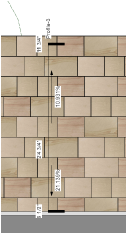
Abra el espacio Perfiles, perfil longitudinal o el espacio Perfiles transversales en la paleta Información del objeto. La funcionalidad disponible dependerá del tipo de modificador que escoja. Puede controlar la apariencia del perfil longitudinal (modificador de camino) o del perfil que aparece en el campo Nombre. Pulse las flechas para mostrar el nombre de perfil que desee editar y desplazar la lista Perfil.
Escoja las diferentes opciones de Mostrar para activar la presentación de los rótulos de perfil y la del perfil propiamente dicho. La línea de perfil y sus parámetros siempre aparecen si escoge el pavimento o el modificador.
La apariencia de perfil puede ser ajustada haciendo clic en Estilos de marcador de línea de perfil para agregar marcadores en uno o ambos extremos de la línea de perfil.
Escoja <Clase de pavimento> o <Clase de modificador de terreno> en Clase de línea de perfil para poner el perfil en la misma clase que la del pavimento o modificador. Escoja una clase o cree una nueva para controlar la apariencia y visibilidad de la línea de perfil.
Pulse Invertir dirección para invertir la dirección de la línea de perfil.
Pulse Eliminar perfil para borrar la línea de perfil seleccionada.
En el dibujo, mover los puntos de control en cualquier extremo de la línea de perfil para desplazarlos.
